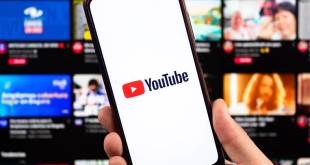Menghubungkan proyektor ke laptop adalah hal yang umum dilakukan dalam berbagai situasi, seperti presentasi kantor, kelas pembelajaran, hingga menonton film bersama. Proyektor memungkinkan tampilan layar laptop ditampilkan ke layar yang lebih besar, sehingga lebih nyaman dilihat oleh banyak orang. Jika Anda belum pernah mencobanya, jangan khawatir, kitaswara.com akan memandu Anda langkah demi langkah.
Persiapan Awal
Sebelum menyambungkan perangkat, ada beberapa hal penting yang harus Anda siapkan:
-
Periksa port pada laptop dan proyektor. Umumnya terdapat port HDMI, VGA, USB-C, atau DisplayPort.
-
Siapkan kabel atau adaptor yang sesuai dengan jenis port yang tersedia.
-
Pastikan laptop dan proyektor dalam keadaan mati saat menyambungkan kabel, untuk mencegah kerusakan perangkat.
Langkah-Langkah Menghubungkan Proyektor ke Laptop
A. Menggunakan Kabel HDMI
HDMI adalah pilihan paling praktis karena mampu membawa sinyal video dan audio dalam satu kabel. Caranya:
-
Hubungkan kabel HDMI ke port HDMI di laptop dan proyektor.
-
Nyalakan kedua perangkat.
-
Pilih input/source HDMI pada proyektor menggunakan remote atau tombol input.
B. Menggunakan Kabel VGA
Jika laptop atau proyektor Anda masih menggunakan VGA:
-
Sambungkan kabel VGA ke kedua perangkat.
-
Hubungkan kabel audio tambahan jika ingin menampilkan suara (VGA hanya mengirimkan video).
-
Nyalakan perangkat dan pilih input VGA pada proyektor.
C. Menggunakan Koneksi Nirkabel (Wireless)
Beberapa proyektor modern mendukung koneksi tanpa kabel:
-
Pastikan proyektor dan laptop terhubung ke jaringan Wi-Fi yang sama.
-
Aktifkan fitur Wireless Display, Miracast, atau aplikasi bawaan produsen (misalnya Epson iProjection atau BenQ InstaShow).
-
Ikuti panduan pada layar untuk menyambungkan keduanya.
Pengaturan Tampilan di Laptop
Setelah perangkat terhubung, Anda perlu mengatur tampilan:
-
Tekan tombol Windows + P (untuk pengguna Windows) dan pilih salah satu dari:
-
Duplicate: Menampilkan hal yang sama di laptop dan proyektor.
-
Extend: Menjadikan proyektor sebagai layar kedua.
-
Second screen only: Menampilkan tampilan hanya di proyektor.
-
-
Untuk pengguna Mac, masuk ke System Preferences > Displays, lalu atur pengaturan tampilan dan resolusi.
Tips Tambahan
-
Perbarui driver grafis untuk memastikan koneksi berjalan lancar.
-
Aktifkan mode presentasi agar tidak terganggu oleh notifikasi atau update otomatis.
-
Jika proyektor mendukung speaker internal, atur output audio ke proyektor melalui menu Sound Settings di laptop.
Menghubungkan proyektor ke laptop bukanlah hal yang sulit jika Anda tahu langkah-langkahnya. Dengan memilih kabel atau koneksi yang tepat, mengatur tampilan dengan benar, dan memperhatikan beberapa tips praktis, Anda bisa menikmati pengalaman menonton atau presentasi yang lebih maksimal. Jangan lupa untuk selalu menggunakan kabel atau adaptor berkualitas agar koneksi tetap stabil dan tahan lama.
 Berita Utama Berita dan Informasi Selalu ada Yang Terbaru
Berita Utama Berita dan Informasi Selalu ada Yang Terbaru